Con esta opción, usted podrá hacer un seguimiento detallado de su taller interno; ya que, en una orden de trabajo pueden asignar varios técnicos, dependiendo de su especialidad y conocimiento; también puede asignar varios técnicos a un mismo trabajo (ver Asignación de Especialidades).
También podrá conocer cuanto tiempo tarda cada uno de los técnicos para realizar un trabajo, de esta manera poder realizar una comparación entre el tiempo presupuestado para realizar el trabajo y el tiempo real que tarde el técnico en hacerlo.
Para hacer la asignación de responsables usted debe:
- Estar en la orden de trabajo.
- En la pestaña de Trabajos, luego de agregar los trabajos a la orden, visualizara el el botón
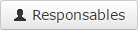

Desde la opción de responsables se pueden realizar las siguientes acciones:
- Asignación manual de técnicos
- Asignación masiva los responsables
- Eliminar asignación de responsables
Asignación manual de técnicos
Puede asignar uno o varios técnicos a cada trabajo que se encuentra en la orden de trabajo, ó asignar un técnico de forma masiva para todos los trabajos relacionados en la orden.
Para asignar un técnico individual para cada trabajo, siga los siguientes pasos:
- Haga clic en el enlace de

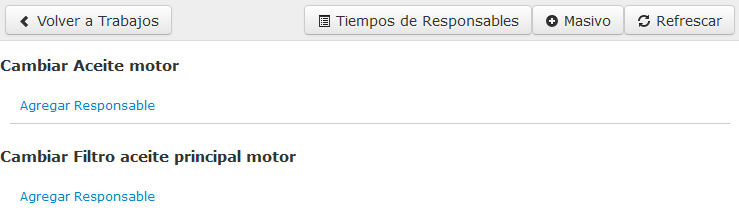
- Ingrese en nombre o parte del nombre y luego de enter
- Seleccione de la lista el técnico responsable a realizar el trabajo
- Indique al sistema el tiempo que invertirá el técnico en realizar el trabajo.
- Para finalizar haga clic en Agregar.
Notas:
- En el caso que usted desee ver los especialistas para ese trabajo, solo debe dar clic sobre el icono
 , y solo mostrara los especialistas.
, y solo mostrara los especialistas. - Visualizara en el listado de técnicos si este estará ocupado, y el tiempo que falta para estar disponible.
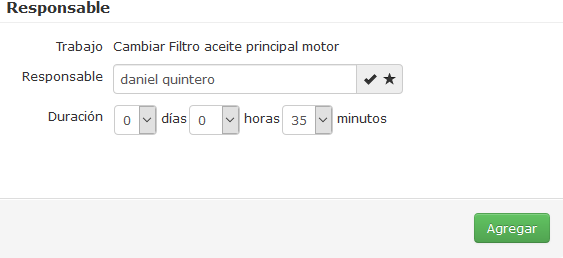
Asignación Masiva de Técnicos
Para hacer una asignación masiva de técnico, siga los siguientes pasos:
- Haga clic en el icono de

- Ingrese en nombre o parte del nombre y luego de Enter
- Seleccione en la lista el técnico responsable a realizar varios trabajos.
- En la parte inferior aparecerán los trabajos a realizar, el sistema le da la opción de seleccionar los trabajos que le asignara al técnico.
- Para finalizar haga clic en Agregar masivamente.
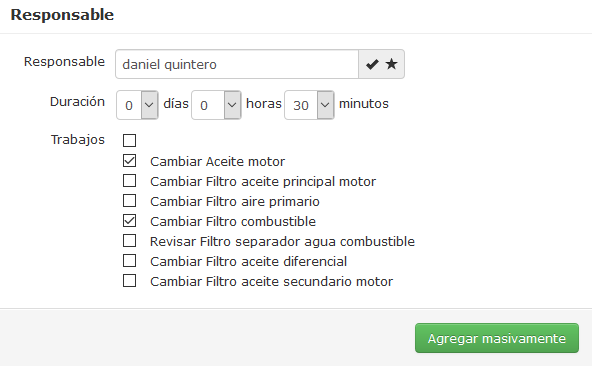
Notas:
- Después de asignar el técnico de forma masiva, podrá visualizar en la columna de responsable aparecerá el nombre del técnico que seleccionaron.
- Tiempo de ocupación y disponibilidad actual de los técnicos.
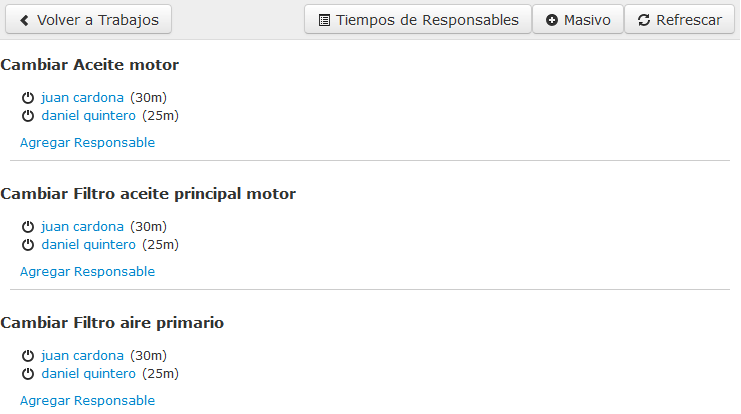
Eliminar asignación de responsable
Para eliminar la asignación de un trabajo, solo debe:
- Ingresar la panel de asignación de técnicos responsables.
- Dar clic en el nombre del responsable, que aparece en la parte inferior de cada trabajo
- Para eliminar la asignación de clic en el enlace

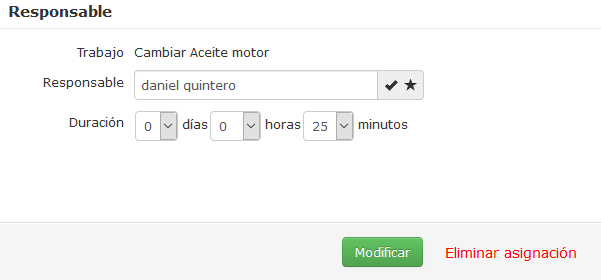
Comentarios